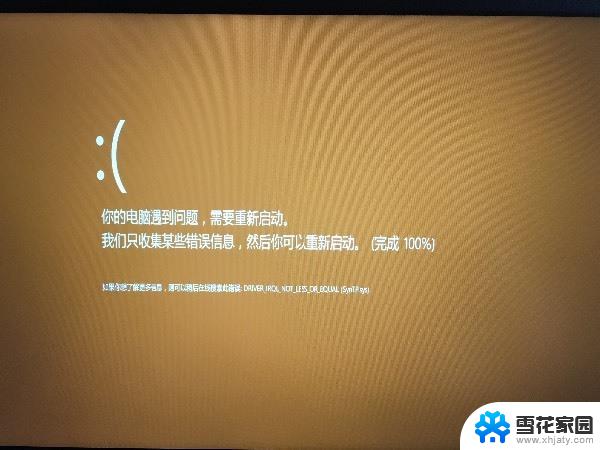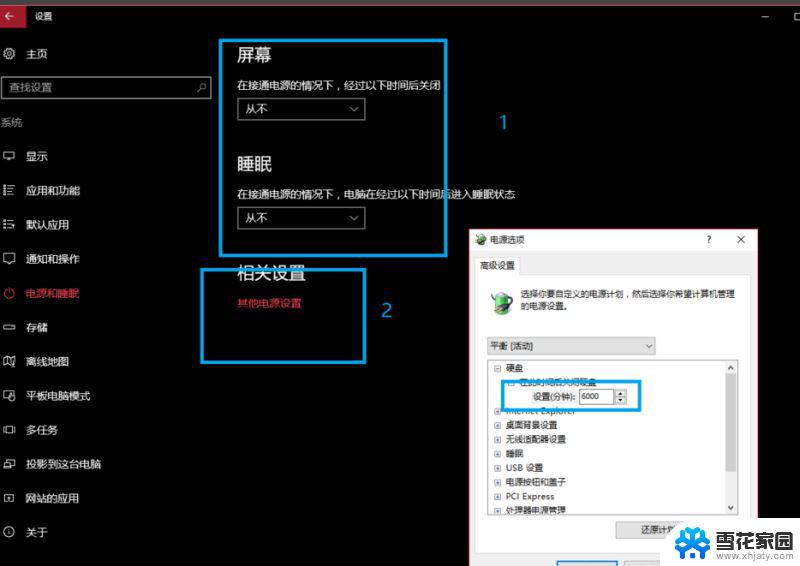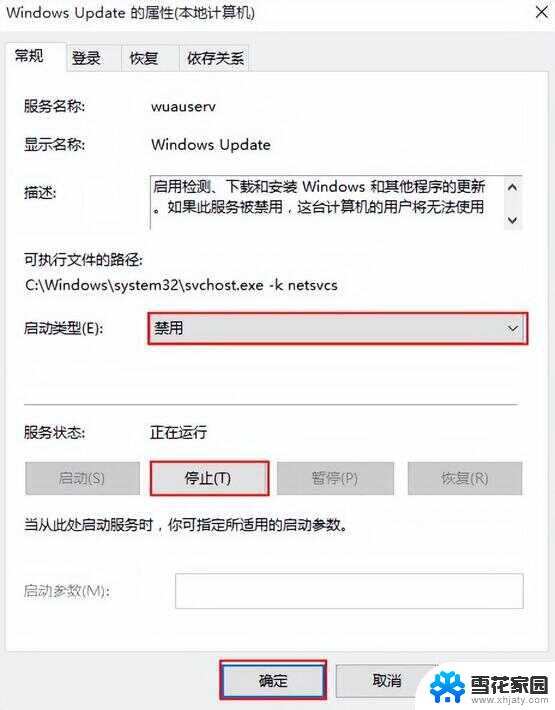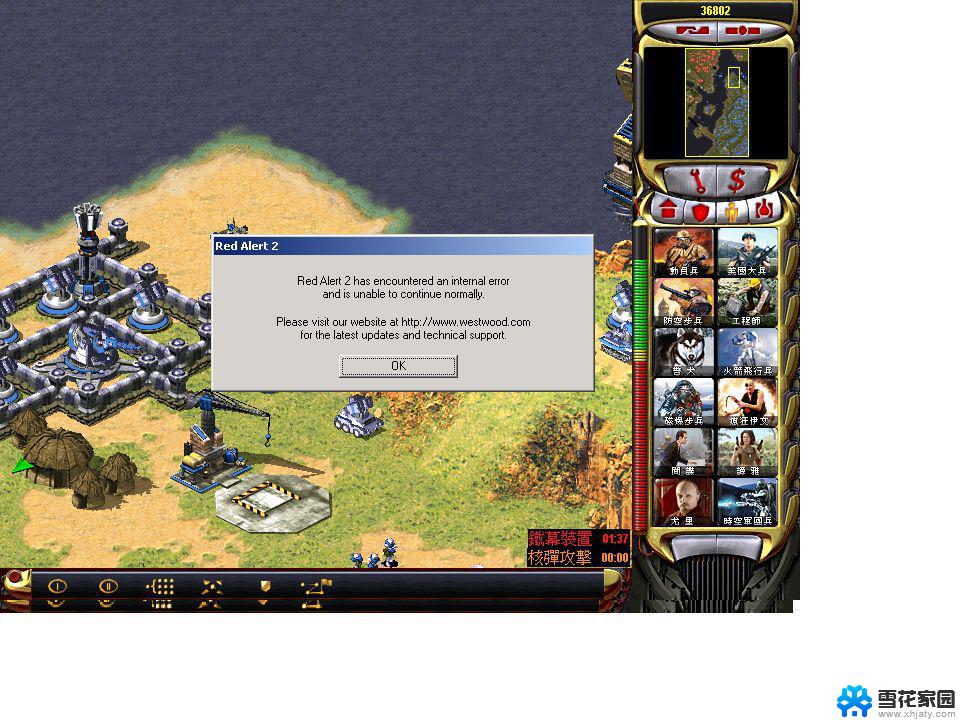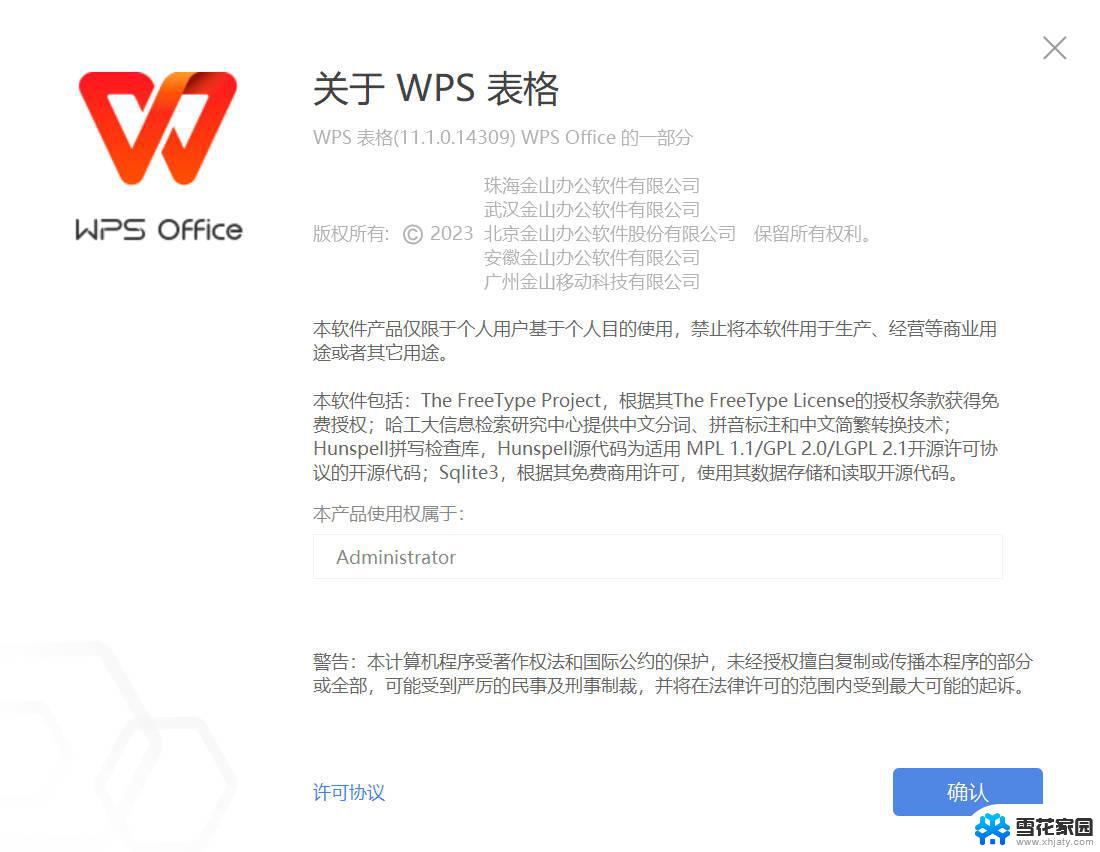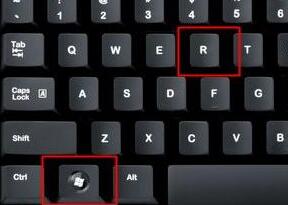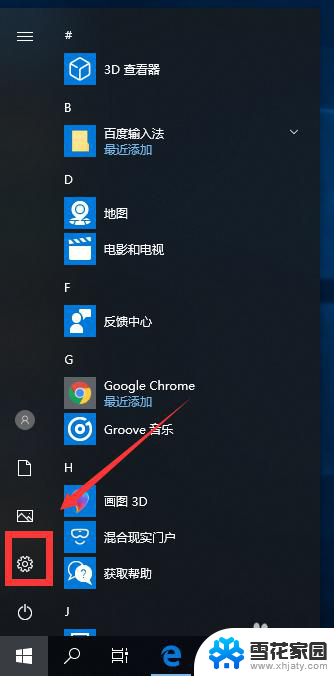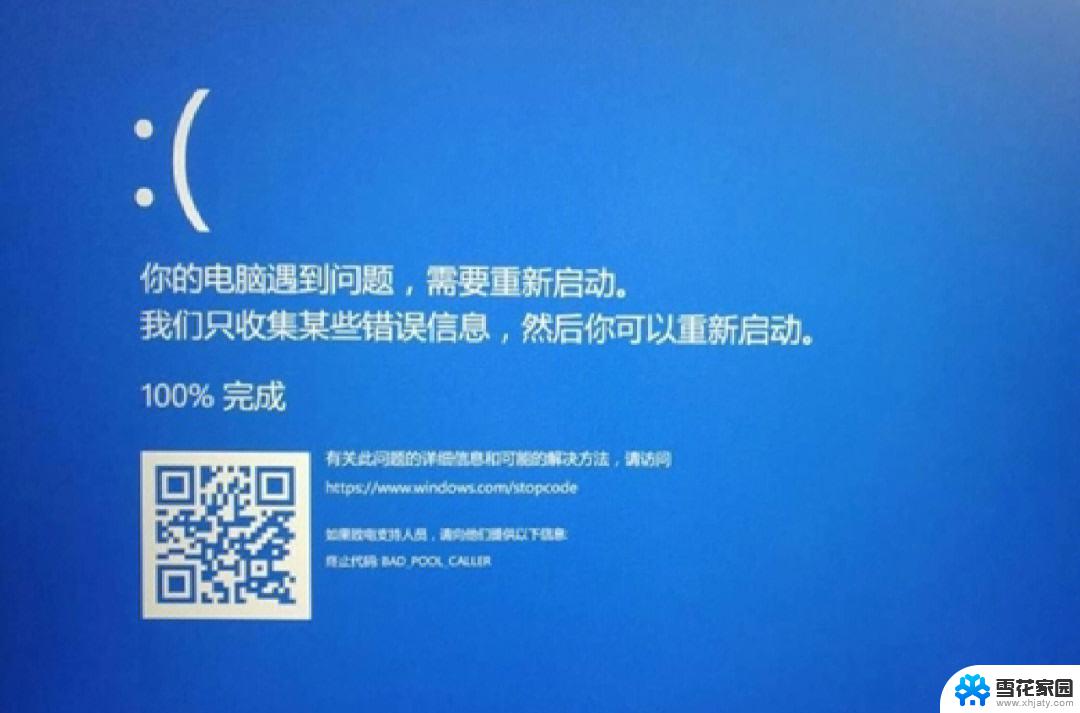电脑win10开机卡死机怎么办 Win10电脑卡顿经常死机怎么解决
电脑win10开机卡死机是很常见的问题,很多用户在使用Win10系统时都会遇到电脑卡顿或者死机的情况,这种情况通常会给用户带来很大的困扰,影响工作和生活。为了解决这个问题,我们可以通过一些方法来进行排查和处理,例如清理系统垃圾、优化系统性能、升级硬件配置等。希望通过这些方法能够帮助用户解决Win10电脑卡顿经常死机的问题,让电脑运行更加流畅和稳定。
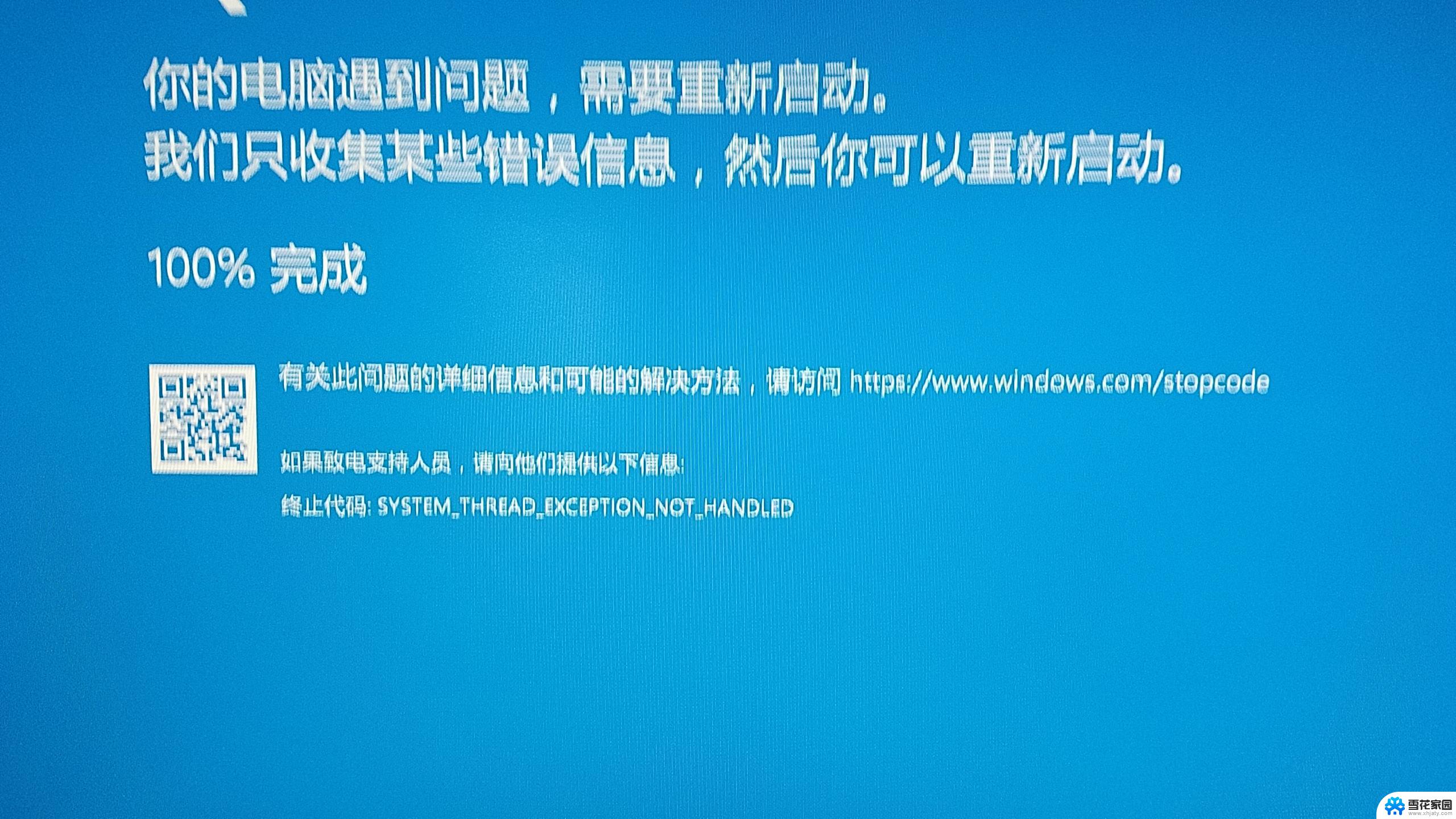
方法/步骤:
1、按 Win + i 组合键,快速打开Windows 设置,搜索框可以查找设置,也可以直接找到并点击系统(显示、声音、通知、电源);
2、系统主页设置窗口中,点击左侧的电源和睡眠; 3、接着,在右侧找到并点击相关设置下的其他电源设置;
4、路径:控制面板 - 硬件和声音 - 电源选项,选择高性能计划,并点击更改计划设置;
5、路径:控制面板 - 硬件和声音 - 电源选项 - 编辑计划设置,点击更改高级电源设置;
6、接着,在电源选项窗口,将 Internet Explorer 和无线适配器设置为最高性能;
7、将处理器电源管理中的最小处理器状态调整为100%,系统散热方式调整为主动。最大处理器状态调整为为100%, 最后,设置多媒体设置下方的播放视频时为优化视频质量即可;
附: Win7高性能模式开启方法
1、点击左下角的开始菜单,在打开的菜单项中,选择控制面板;
2、控制面板窗口中,切换到小图标的查看方式,然后找到并点击电源选项;
3、控制面板 - 所有控制面板项 - 电源选项,选取高性能电源计划,并点击右侧的更改计划设置;
4、路径:控制面板 - 所有控制面板项 - 电源选项 - 编辑计划设置,点击更改高级电源设置;
5、电源选项窗口中,选择您要自定义的电源计划。然后选择您希望计算机管理的电源设置,将Internet Explorer和无线适配器设置为最高性能即可;
以上就是关于电脑win10开机卡死机怎么办的全部内容,有出现相同情况的用户就可以按照小编的方法了来解决了。